K této nápovědě se dostanete ve dvou případech.
1. Na kartě zaměstnance po změně provozu nebo pracovní skupiny se zobrazuje výstražný maják s hláškou "Pracovní skupina {skupina} nemá nastaveno sledování obsazenosti směn na provozu {provoz}. Pokud sledujete obsazenost v rozpisu směn, nastavte prosím jiný provoz nebo pracovní skupinu."
V případě, že budete chtít provést dodatečně nastavení pracovní skupiny k provozu, tak pokračujte potvrzením "Ano". Podívejte se na další postup níže uvedený.
2. Při zadávání na kartě zaměstnance nevidíte požadovanou pracovní skupinu
Důvodem je, že zvolený provoz nebo pracovní skupina nejsou k sobě přiřazeny.
Pokud je provoz správný, bude třeba průvodce ukončit a provést následující nastavení.
Nastavení propojení provozu a pracovní skupiny
K těmto nastavením je zapotřebí správné oprávnění. Pokud sekce v postupu nevidíte, bude třeba se obrátit na nadřízeného, nebo osobu mající nastavení programu na starosti.
Nastavení je možné provést více způsoby.
První varianta:
1. V nabídce Nástroje zvolte Nastavení - Systém. V otevřeném okně pak přejděte do sekce Provozy.
2. Pravým tlačítkem myší na daném Provozu, vyberte Nastavit pracovní skupiny.

3. Označte pracovní skupiny, které chcete přidat do daného provozu. A potvrdíte tlačítkem OK.
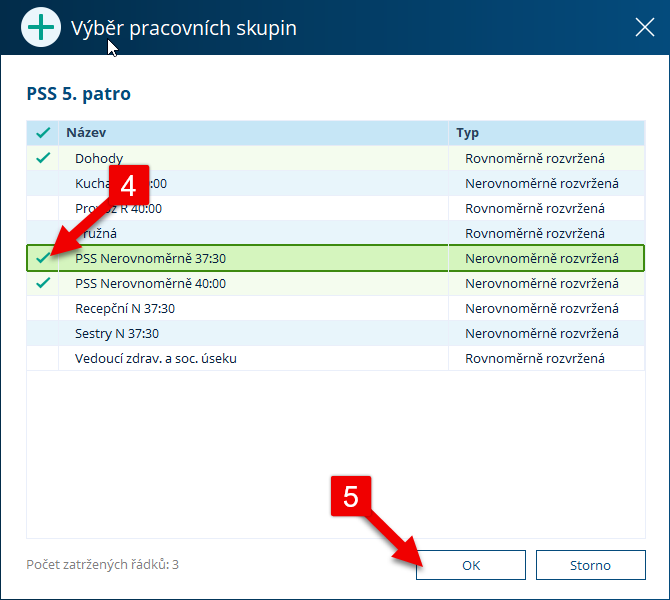
Druhá varianta:
1. V nabídce Nástroje zvolte Nastavení – Zaměstnanci. V otevřeném okně pak přejděte do sekce Rozpisy služeb a docházka a podsekce Obsazenost směn na provozech.
2. V pravém horním rohu vyberte pracovní skupinu, kterou budete chtít napojit na provoz.
3. Po výběru klepněte na tlačítko Opravit.
4. V otevřeném okně opravy klepněte na tlačítko Přidat .
5. Nyní vyhledejte a zatrhněte provoz, který má být k pracovní skupině přiřazen. Uložte klepnutím na OK.
6. Dokončete změnu klepnutím na OK.
Nyní se můžete vrátit na kartu zaměstnance a pomocí tlačítka obnovení dat v levém dolním rohu aktualizovat informace, nebo můžete znovu spustit průvodce přidáním, pracovní skupina se již nabídne.
TIP: Všimněte si, že při první variantě jsou další možnosti, jako nastavit práva, nastavit práva pro přehled přítomných zaměstnanců. Tímto rychlým způsobem můžete zkontrolovat, přidat, odebrat oprávnění Vaších zaměstnanců, kteří mají přístup na daný provoz a mohou tam vidět zaměstnance v modulu Zaměstnanci.
Byl tento článek užitečný?
To je skvělé!
Děkujeme Vám za zpětnou vazbu
Je nám líto, že jsme vám nepomohli
Děkujeme Vám za zpětnou vazbu
Zpětná vazba odeslána
Oceňujeme vaši snahu a pokusíme se článek opravit